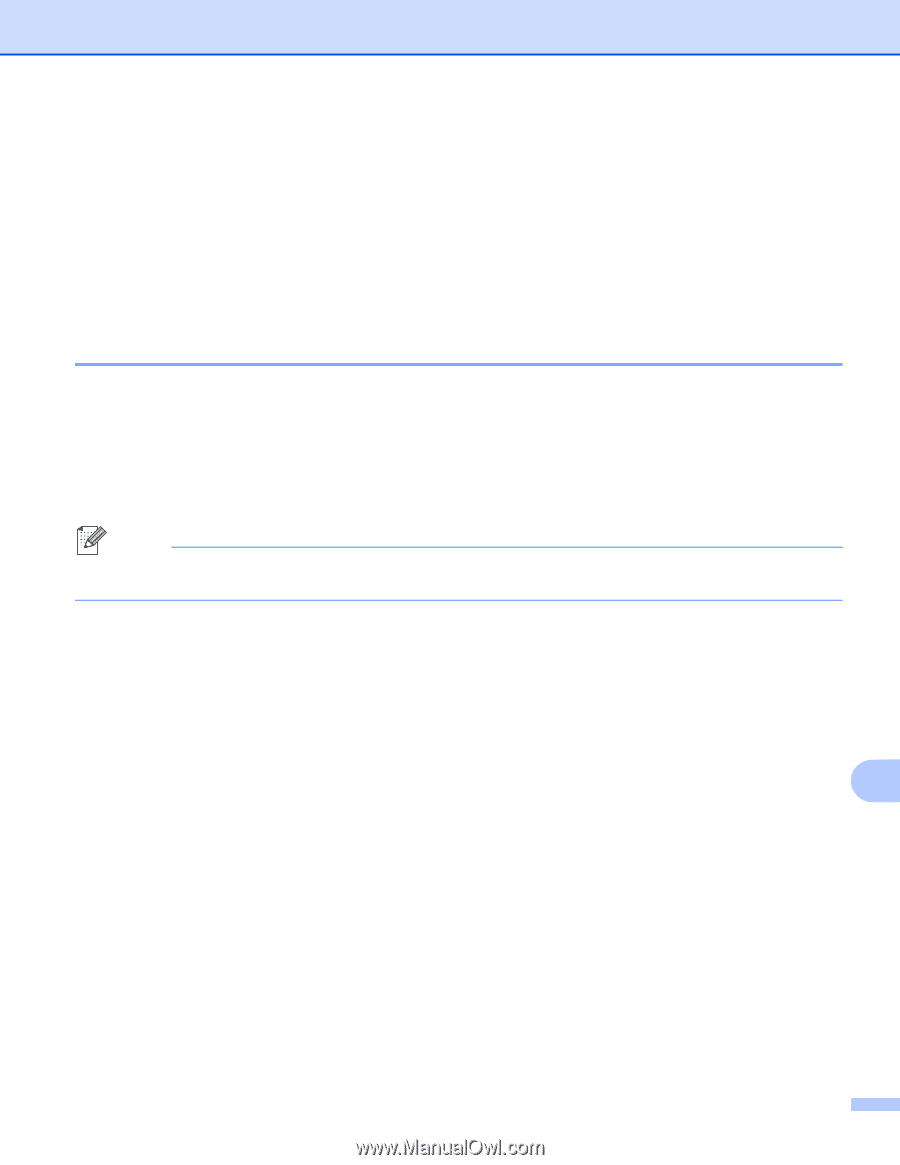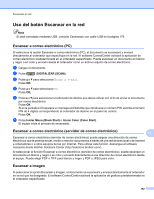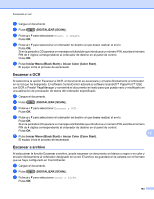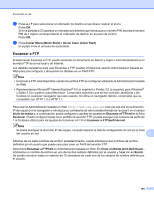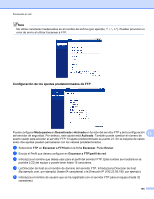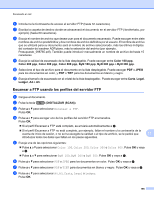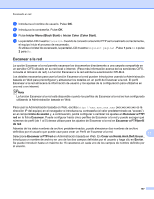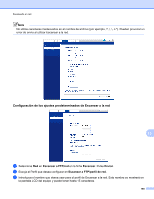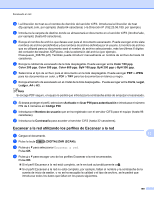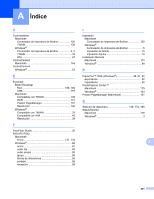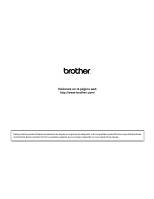Brother International MFC-J6510DW Software Users Manual - Spanish - Page 205
Escanear a la red
 |
UPC - 012502626626
View all Brother International MFC-J6510DW manuals
Add to My Manuals
Save this manual to your list of manuals |
Page 205 highlights
Escaneado en red i Introduzca el nombre de usuario. Pulse OK. j Introduzca la contraseña. Pulse OK. k Pulse Iniciar Mono (Black Start) o Iniciar Color (Color Start). l La pantalla LCD muestra Conexión. Cuando la conexión al servidor FTP se ha realizado correctamente, el equipo inicia el proceso de escaneado. Si utiliza el cristal de escaneado, la pantalla LCD muestra Siguient página?. Pulse 1 para Sí o pulse 2 para No. Escanear a la red La opción Escanear a la red permite escanear los documentos directamente a una carpeta compartida en un servidor CIFS ubicado en su red local o internet. (Para más información acerca de los servidores CIFS, consulte el Glosario de red). La función Escanear a la red admite la autenticación NTLMv2. Los detalles necesarios para usar la función Escanear a la red pueden introducirse usando la Administración basada en Web para preconfigurar y almacenar los detalles en un perfil de Escanear a la red. El perfil Escanear a la red almacena la información de usuario y los ajustes de la configuración para utilizarlos en una red o en internet. Nota La función Escanear a la red está disponible cuando los perfiles de Escanear a la red se han configurado utilizando la Administración basada en Web. Para usar la Administración basada en Web, escriba http://xxx.xxx.xxx.xxx (xxx.xxx.xxx.xxx es la dirección IP del equipo) en el navegador e introduzca su contraseña (el valor predeterminado es "access") en el campo Inicio de sesión y, a continuación, podrá configurar o cambiar los ajustes en Escanear a FTP/ red en la ficha Escanear. Puede configurar hasta cinco perfiles de Escanear a la red y puede escoger qué números de perfil (de 1 al 5) desea utilizar para los ajustes de Escanear a la red en Escanear a FTP/perfil de red. Además de los siete nombres de archivo predeterminados, puede almacenar dos nombres de archivo definidos por el usuario que puede usar para crear un Perfil de Escanear a la red. 13 Seleccione Escanear a FTP/red en Administración basada en Web. En Crear un Nomb.Arch.Defi.Usuar., introduzca un nombre de archivo en uno de los dos campos definidos por el usuario y haga clic en Enviar. Se puede introducir hasta un máximo de 15 caracteres en cada uno de los campos de nombre definido por el usuario. 197